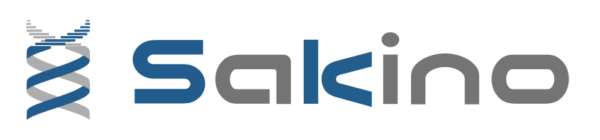自分がちょっと苦戦したので。
解説しておきます。
①トップページから住所印をクリック
トップページの真ん中したあたり、
「ゴム印」カテゴリの「住所印」をクリック。
②住所印一覧ページから「組合わせゴム印」をクリック
こちらの「組合わせ住所印(親子印)」をクリックすると、
下にスクロールします。
↓ ↓ ↓
下にスクロールすると、このページになるので、
赤枠をクリック。「組み合わせ」以外のゴム印(外せないタイプ)もありますが、
書類によっては、「住所がいらない」「代表者名がいらない」等の場合があるので、
組合せゴム印が便利です。
③住所印ページから好みのゴム印を選択
「アドレス印マーク2」、
「プッシュオフ」、
「フリーメイトⅡ」の3つであれば、どれでも良いです。
自分はなんとなく木目が好きなので、
「フリーメイトⅡ」を使っています。大きさは、「標準サイズ」か「小さめサイズ」
がおすすめ。理由は、大きいタイプだと、
書類の用紙によっては枠内に全然収まらないから笑以前、不動産のお客さんが自分で作製された
ゴム印を持ってきたら、銀行さんの書類に全然収まらず、
すべて手書きで書いたことがありました 笑
この説明ページでは、
「フリーメイトⅡ / 標準サイズ / 住所印 62mm ヨコ」
を選んで先に進みます。
④フリーメイトⅡ(ヨコ)62mmページから必要枚数を選ぶ
左側から、5枚、4枚、3枚、1枚 と選べます。
電話番号も作りたければ4枚、要らなければ3枚で問題ないです。・住所
・会社名
・代表者名
・(電話番号/メールアドレス)自分はいつも3枚で作製しています。
⑤ログインしない or ログインするを選択
特に会員登録しなくても問題ありません。
「ログインしない」で進んでみます。
⑥商品内容を入力する
ここが色々パターンがあって、
少し面倒です 笑
今回は3枚を選んだ想定で進みます。
作製するのは、
・郵便番号+住所
・会社名
・代表者名
です。
書体をどれにするか?
は完全に好みで問題ありません。自分はいつも「楷書体」を選んでいますが、
女性は「角ゴシック体」、「丸ゴシック体」も
可愛くてありかもですね。
ここから、組合せを選びます。
自分は、この組合せが好きですが、
好みで問題ありません。
下にスクロールして、文字を打ち込んでいきます。
ここでは上から、・郵便番号 住所
・会社名
・代表者名で打ち込んでいます。
オプション 「収納ケース」はおすすめ
下にスクロールしてしていくと、
「追加オプション」欄があります。スタンプ台はAmazonでも変えるので
買わなくてもいいですが、「収納ケース」はピッタリのものが、
他でなかなか見つからないので、購入おすすめです。
⑦決済方法+届け先入力
この後は、決済方法と届け先を入力するだけなので、
特段難しいことはないです。あともう少し、頑張ってください!